navigation CITROEN C5 2014 Ghiduri De Utilizare (in Romanian)
[x] Cancel search | Manufacturer: CITROEN, Model Year: 2014, Model line: C5, Model: CITROEN C5 2014Pages: 333, PDF Size: 13.93 MB
Page 228 of 333
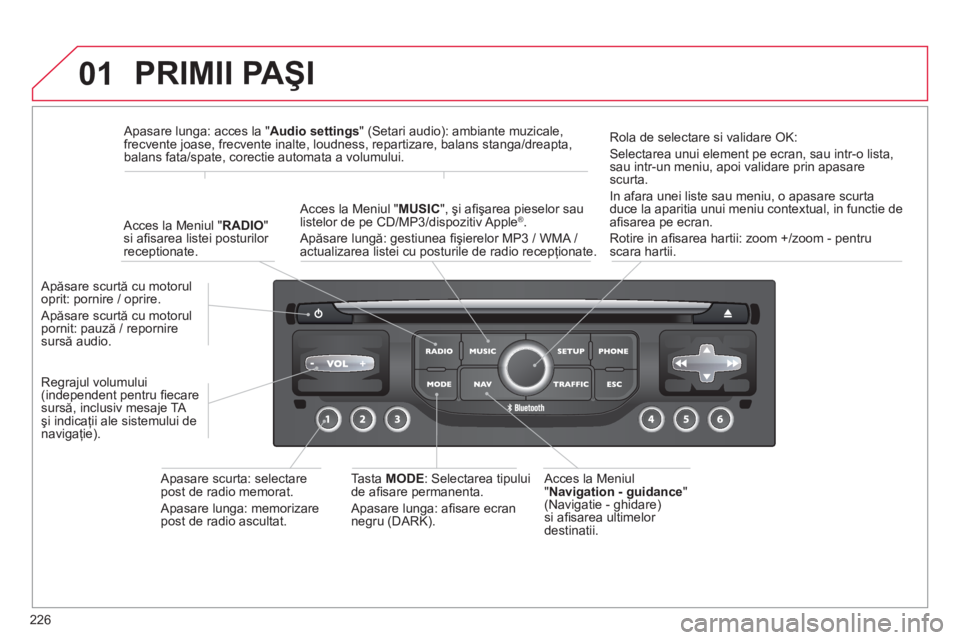
226
01 PRIMII PAŞI
Acces la Meniul" Navigation - guidance"(Navigatie - ghidare)si afi sarea ultimelor destinatii.
A
păsare scurtă cu motorul
oprit: pornire / oprire.
Apăsare scurtă cu motorul
pornit: pauză / reporniresursă audio.
Apasare scurta: selectare post de radio memorat.
Apasare lunga: memorizare post de radio ascultat.
Ta sta MODE: Selectarea tipului
de afi sare permanenta.
Apasare lun
ga: afi sare ecran
negru (DARK).
A
cces la Meniul " MUSIC", şi afi şarea pieselor sau
listelor de pe CD/MP3/dispozitiv Apple ®.
Apăsare lungă: gestiunea fi şierelor MP3 / WMA /
actualizarea listei cu posturile de radio recepţionate.
Apasare lun
ga: acces la "Audio settings
" (Setari audio): ambiante muzicale,
frecvente joase, frecvente inalte, loudness, repartizare, balans stanga/dreapta,
balans fata/spate, corectie automata a volumului.
A
cces la Meniul " RADIO"si afi sarea listei posturilor
receptionate. Rola de selectare si validare
OK:
Selectarea unui element pe ecran, sau intr-o lista,
sau intr-un meniu, apoi validare prin apasare scurta.
In a
fara unei liste sau meniu, o apasare scurta
duce la aparitia unui meniu contextual, in functie deafi sarea pe ecran.
Rotire in afi sarea hartii: zoom +/zoom - pentru
scara hartii.
Re
grajul volumului (independent pentru fi ecare
sursă, inclusiv mesaje TA
şi indicaţii ale sistemului de
navigaţie).
Page 233 of 333
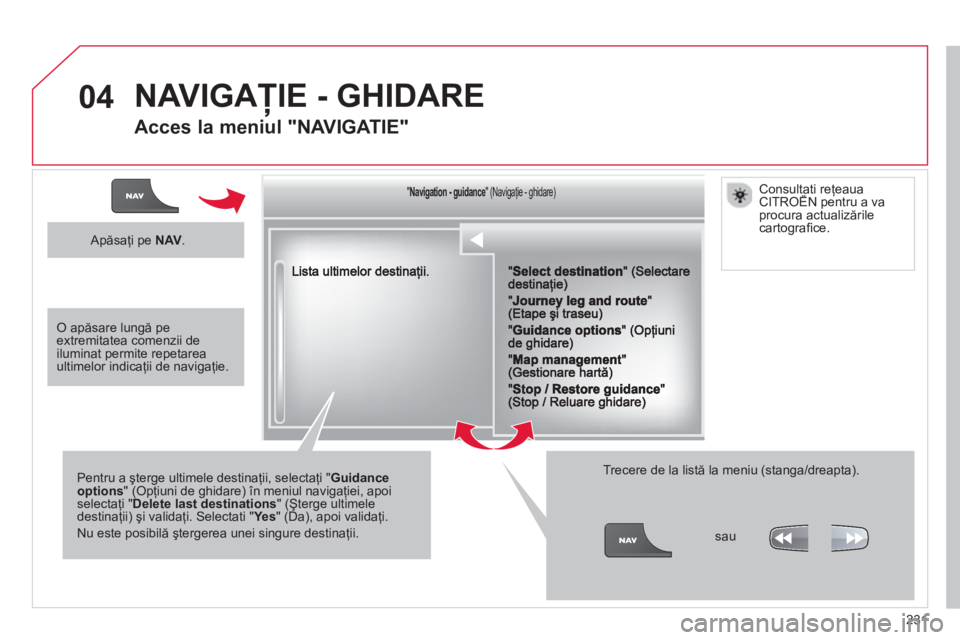
231
04
""""""""""""ggggggggggNavigation guidanceNavigation guidanceNavigation guidanceNavigation guidanceNavigation guidanceNavigation - guidanceNavigation - guidanceNavigation - guidanceNavigation - guidanceNavigation guidanceNavigation guidanceNavigation guidanceNavigation guidanceN i ti idN i ti idN i ti idN i ti idN i ti idN i ti idN i ti idN i ti idN i ti idNi i idţ(gţg)(gţg)(gţg)(gţg)(gţg) (Navigaţie ghidare) (Navigaţie ghidare)(Navigaţie ghidare)(Navigaţie ghidare)(Navigaţie ghidare)(Navigaţie - ghidare)(Navigaţie - ghidare)(Navigaţie - ghidare)(Navigaţie - ghidare)(Navigaţie ghidare)(Navigaţie ghidare)" (Navigaţie ghidare)" (Navigaţie ghidare)"(N iţi hid )"(N iţi hid )"(N iţi hid )"(N iţi hid )"(N iţi hid )"(N iţi hid )"(N iţi hid )"(N iţi hid )"(N iţi hid )"(N ii hid )()
Pentru a şterge ultimele destinaţii, selectaţi " Guidance options" (Opţiuni de ghidare)
Page 234 of 333
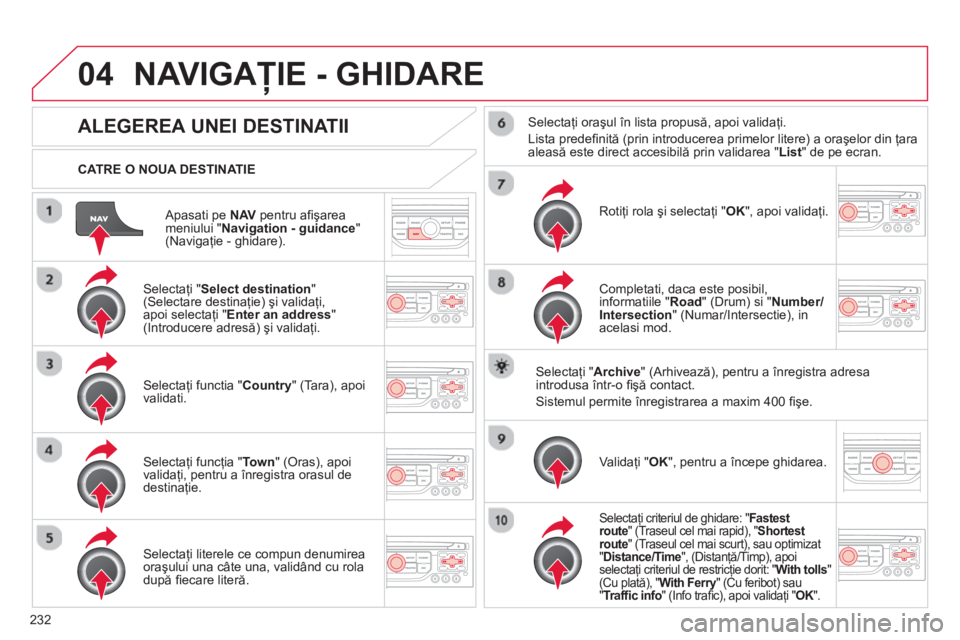
232
04
Apasati pe NAV
pentru afi şarea
meniului " Navigation - guidance
" (Navigaţie - ghidare).
CATRE O NOUA DESTINATIE
NAVIGAŢIE - GHIDARE
ALEGEREA UNEI DESTINATII
Selectaţi "Select destination"(Selectare destinaţie) şi validaţi,
apoi selectaţi "Enter an address"(Introducere adresă) şi validaţi.
Selectaţi functia " Country
" (Tara), apoi
validati.
Selectaţi funcţia " Town
" (Oras), apoi
validaţi, pentru a
Page 235 of 333
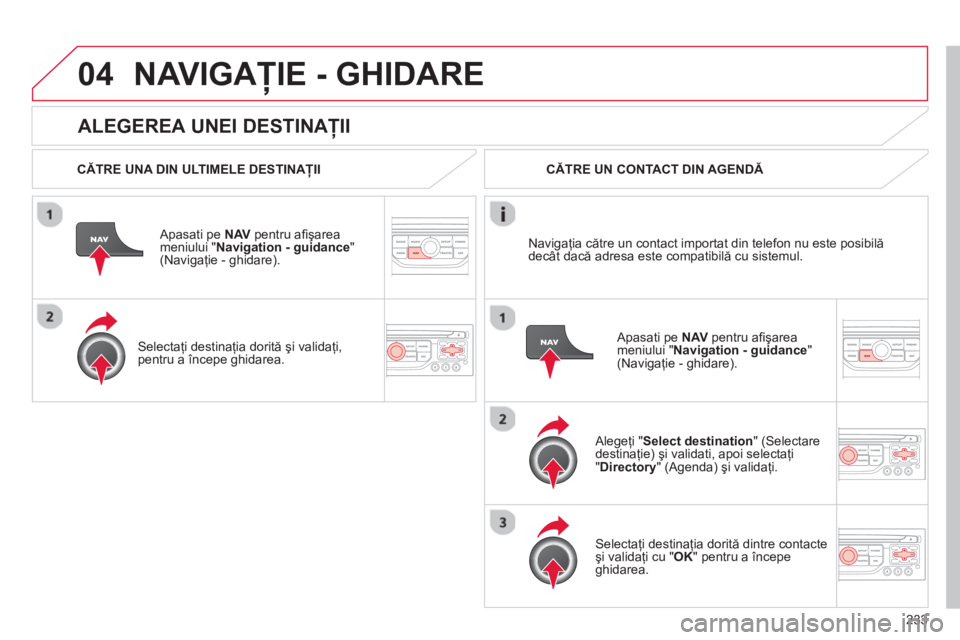
233
04
ALEGEREA UNEI DESTINAŢII
NAVIGAŢIE - GHIDARE
CĂTRE UNA DIN ULTIMELE DESTINAŢII
Apasati pe NAVpentru a
fi şarea
meniului "Navigation - guidance
" (Navigaţie - ghidare).
Selecta
ţi destinaţia dorită şi validaţi, pentru a
Page 236 of 333
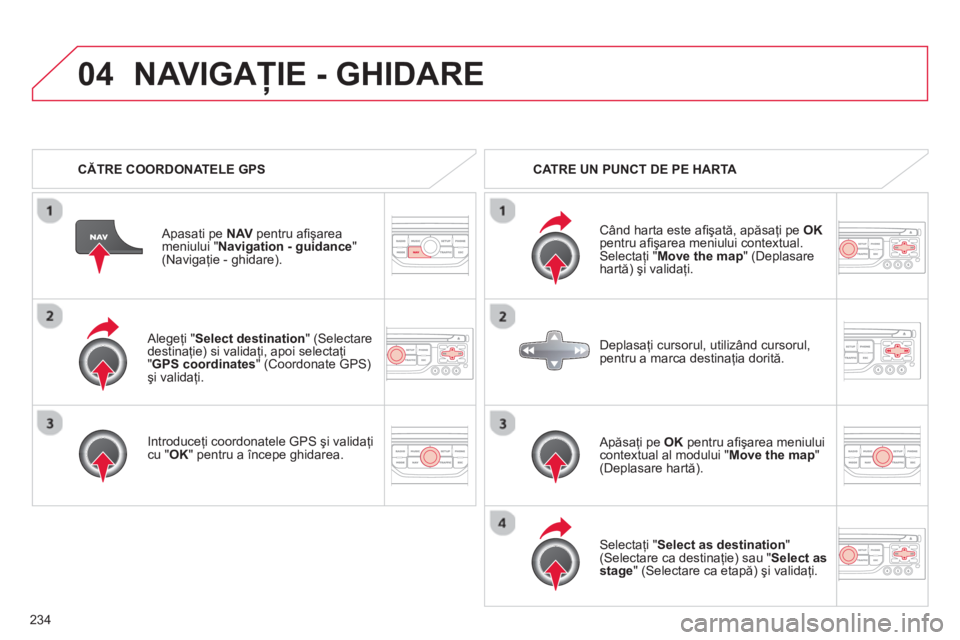
234
04
Alegeţi "Select destination
" (Selectare
destinaţie) si validaţi, apoi selectaţi"GPS coordinates " (Coordonate GPS) şi validaţi.
Introduce
ţi coordonatele GPS şi validaţicu "OK" pentru a începe ghidarea.
Apasati pe NAVpentru afi şarea
meniului "Navigation - guidance"(Navigaţie - ghidare).
NAVIGAŢIE - GHIDARE
CĂTRE COORDONATELE GPS CATRE UN PUNCT DE PE HARTA
Când harta este afi şată, apăsa
ţi pe OKpentru afi şarea meniului contextual. Selectaţi " Move the map" (Deplasare
hartă) şi validaţi.
Apăsa
ţi pe OKpentru afi şarea meniuluicontextual al modului " Move the map"(Deplasare hartă).
Selectaţi "Select as destination
"(Selectare ca destinaţie) sau "Select as
stage" (Selectare ca etapă) şi validaţi. Deplasa
ţi cursorul, utiliz
Page 240 of 333
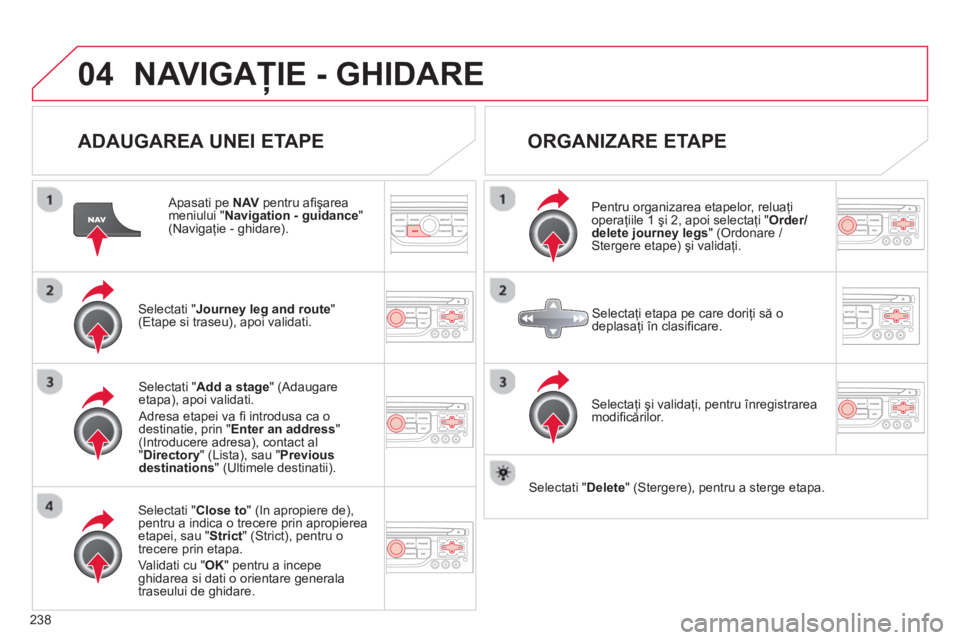
238
04NAVIGAŢIE - GHIDARE
ADAUGAREA UNEI ETAPE
Apasati pe NAV
pentru afi şareameniului " Navigation - guidance"(Navigaţie - ghidare).
Selectati "Journey leg and route
" (Etape si traseu), apoi validati.
Selectati "Close to
" (In apropiere de),
pentru a indica o trecere prin apropierea etapei, sau "Strict " (Strict), pentru o
trecere prin etapa.
V
alidati cu "OK" pentru a incepeghidarea si dati o orientare generala
traseului de ghidare.
Selectati " Add a stage
" (Adaugare etapa), apoi validati.
Adresa etapei va fi introdusa ca o
destinatie, prin " Enter an address"(Introducere adresa), contact al"Directory
" (Lista), sau "Previous destinations
" (Ultimele destinatii).
ORGANIZARE ETAPE
Pentru organizarea etapelor, reluaţi operaţiile 1 şi 2, apoi selectaţi " Order/delete journey legs" (Ordonare / Stergere etape) şi validaţi.
Selecta
ţi şi validaţi, pentru
Page 242 of 333
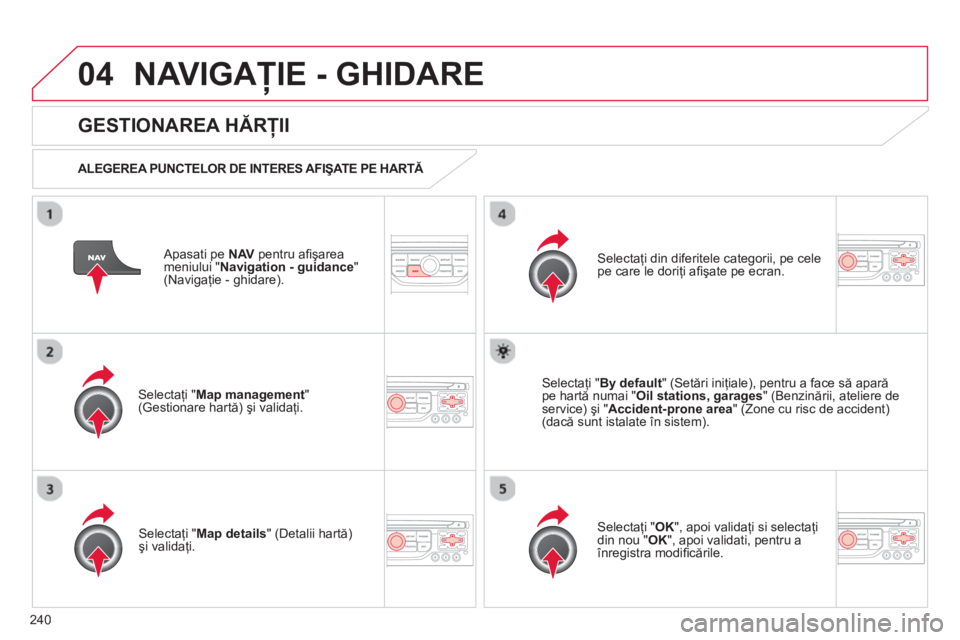
240
04NAVIGAŢIE - GHIDARE
Apasati pe NAVpentru afi şarea
meniului "Navigation - guidance"(Navigaţie - ghidare).
GESTIONAREA HĂRŢII
ALEGEREA PUNCTELOR DE INTERES AFIŞATE PE HARTĂ
Selectaţi "Map management
" (Gestionare hartă) şi validaţi.
Selectaţi din diferitele categorii, pe celepe care le doriţi afi şate pe ecran.
Selecta
ţi " Map details" (Detalii hartă)�úi validaţi.
Selectaţi " By default
" (Setări iniţiale), pentru a face să apară
pe hartă numai "Oil stations, garages" (Benzinării, ateliere de
service) şi " Accident-prone area" (Zone cu risc de accident) (dacă sunt istalate în sistem).
Selectaţi " OK
", apoi validaţi si selectaţi din nou " OK", apoi validati, pentru aînregistra modifi cările.
Page 243 of 333
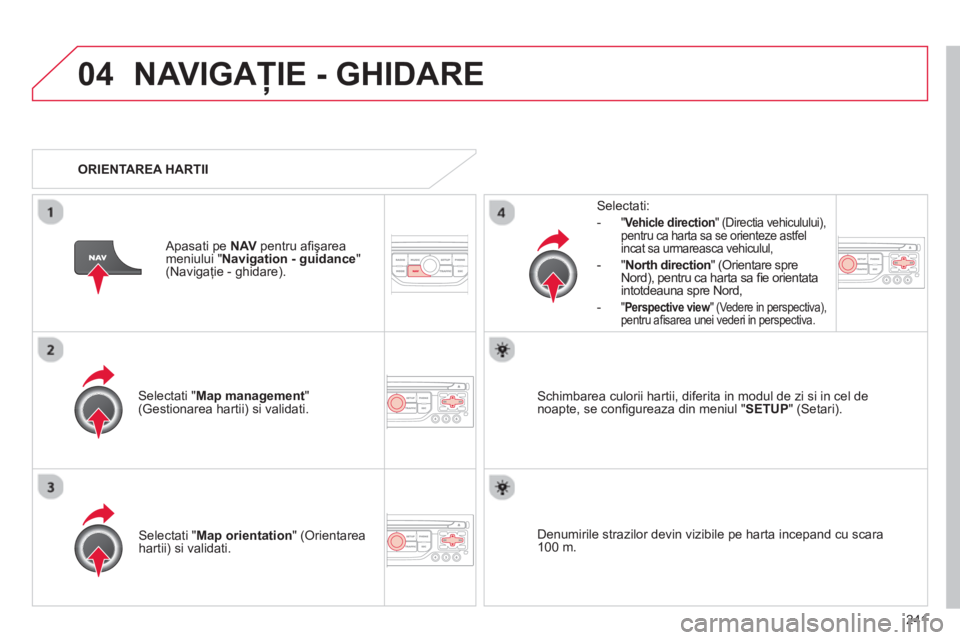
241
04NAVIGAŢIE - GHIDARE
Selectati "Map management " (Gestionarea hartii) si validati.
Selectati:
-"Vehicle direction" (Directia vehiculului), pentru ca harta sa se orienteze astfel incat sa urmareasca vehiculul,
- "North direction" (Orientare spre
Nord), pentru ca harta sa fi e orientataintotdeauna spre Nord,
-"Perspective view" (Vedere in perspectiva), pentru afi sarea unei vederi in perspectiva.
Selectati " Map orientation
" (Orientareahartii) si validati.
Schimbarea culorii hartii, diferita in modul de zi si in cel denoapte, se confi gureaza din meniul "SETUP" (Setari).
ORIENTAREA HARTII
A
pasati pe NAVpentru afi şareameniului "Navigation - guidance"(Navigaţie - ghidare).
Denumirile strazilor devin vizibile
pe harta incepand cu scara
100 m.
Page 244 of 333

242
04NAVIGAŢIE - GHIDARE
Apasati pe NAVpentru afi şarea
meniului "Navigation - guidance
" (Navigaţie - ghidare).
REGLAREA SINTEZEI VOCALE A GHIDARII
Selectaţi "Guidance options
" (Opţiuni
de ghidare) şi validaţi.
REGLAREA VOLUMULUI/DEZACTIVARE
Selectaţi "Set speech synthesis"(Reglare sinteză vocală) şi validaţi.
Selectaţi graful de volum şi validaţi.
Selectaţi "Deactivate
" (Dezactivaţi), pentru a dezactiva indicaţiile
vocale.
Selecta
ţi " OK" si validaţi.
Regla
ţi volumul sonor la nivelul dorit şi
validaţi.
Volumul sonor al indica
ţiilor poate fi reglat Ón momentul difuzării
indicaţiei, prin acţionarea comenzii de reglare a volumului sonor.
Reglarea volumului sonor al indicaţiilor de ghidare este accessibila şi din
meniul " SETUP " / "Voice synthesis" (Setări / Sinteză vocală).